ブログを始めたらやるべき設定をまとめました
収益が発生してからだと特に危ないので、自分の収入を守るためにも早めにやってほしいです
この記事に書いてあること
1.ログインIDを非表示にする方法2つ
▪ユーザー > プロフィール > ニックネーム → 変更
ブログ上の表示名 → 変更
▪Cocoon設定 > 本文 > 投稿情報表示設定 → 投稿者名の表示のチェックを外す
Cocoon設定>SNSフォロー>フォローメッセージ→『#{author}』の部分を削除
2.メタ情報削除
▪外観 > ウィジェット > サイドバースクロール追従 > メタ情報 → 削除
3.パーマリンク設定
▪外観 > ウィジェット > サイドバースクロール追従 > メタ情報 → 削除
ログインIDを非表示にする方法2つ
デフォルトのままだと、下の画像のように 投稿した記事の下にログインIDが表示されてしまいます
IDがわかってしまうと問題なので、非表示にするか変更します
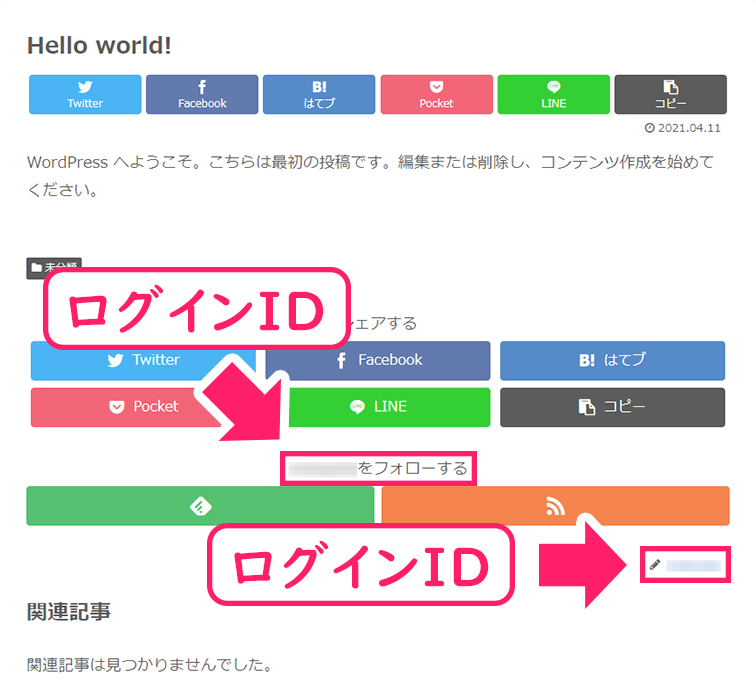
プロフィール変更による方法
ログインIDが表示されているのは【ニックネーム=ログインID】になっているからです
なので、ニックネームを変更することで解決できます
ユーザー > プロフィール > ニックネーム → 変更
ブログ上の表示名 → 変更
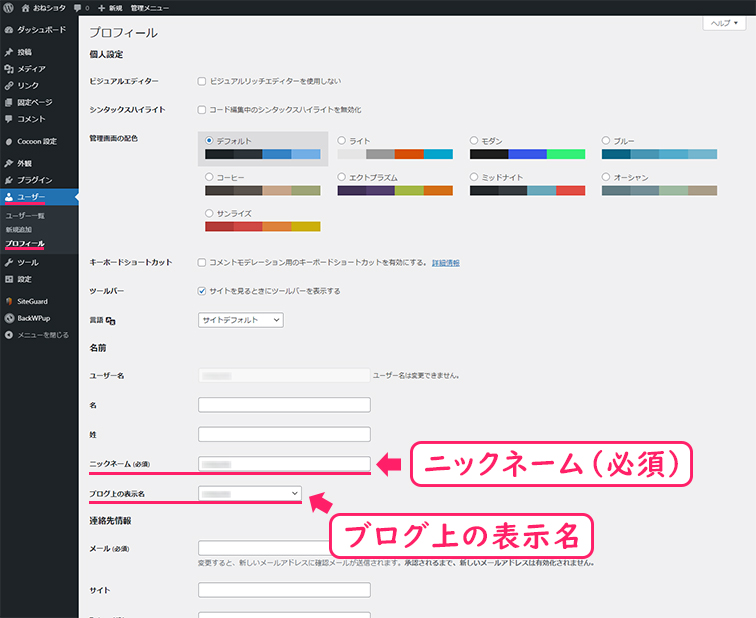
本文&SNSフォローの変更による方法
1人で運営しているなら、下の画像のように非表示にしたほうがスッキリします
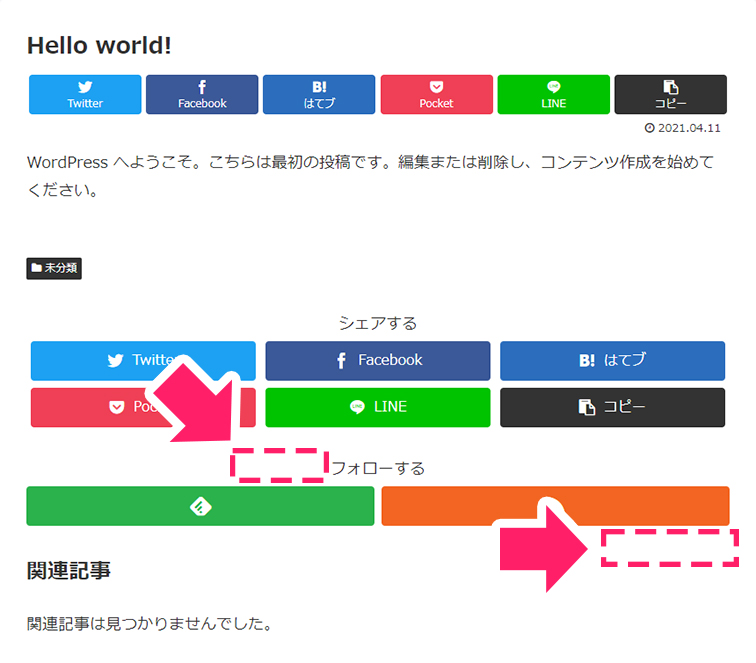
非表示にするには、『投稿者名のチェックを外す』『#{author}を の部分を消す』の 2つの操作をします
個人的にはこちらをオススメします
▪『投稿者名の表示』のチェックの外しかた
Cocoon設定 > 本文 > 投稿情報表示設定 → 投稿者名の表示のチェックを外す
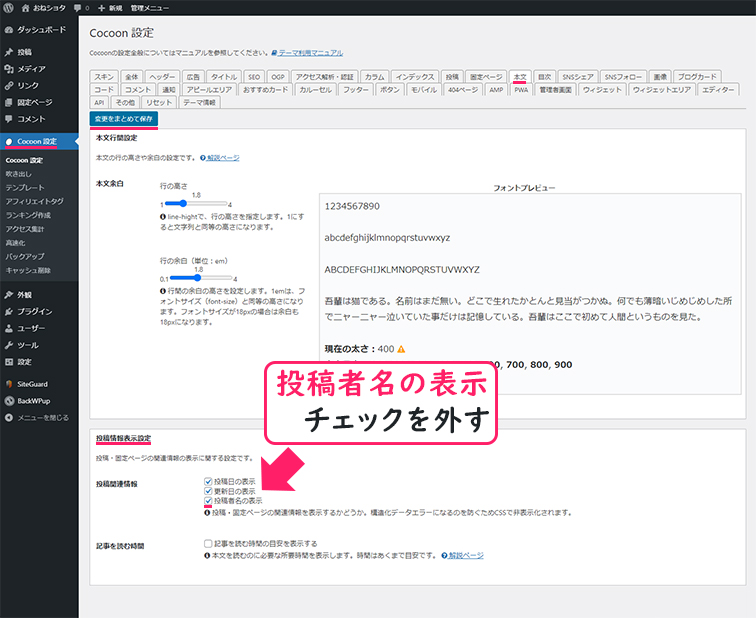
▪『#{author}を』の部分の消しかた
Cocoon設定>SNSフォロー>フォローメッセージ→『#{author}』の部分を削除
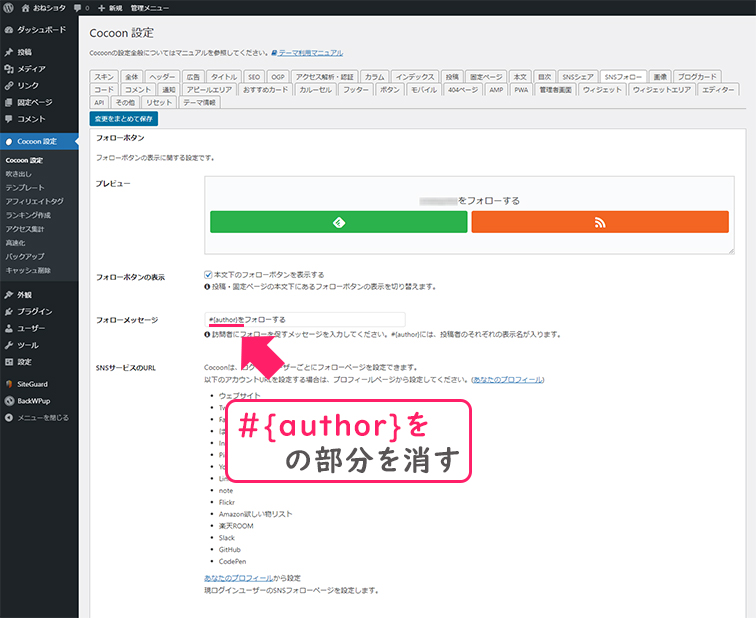
メタ情報の削除
メタ情報は、サイドバーに表示されているサイト管理に必要なリンクなどのことです
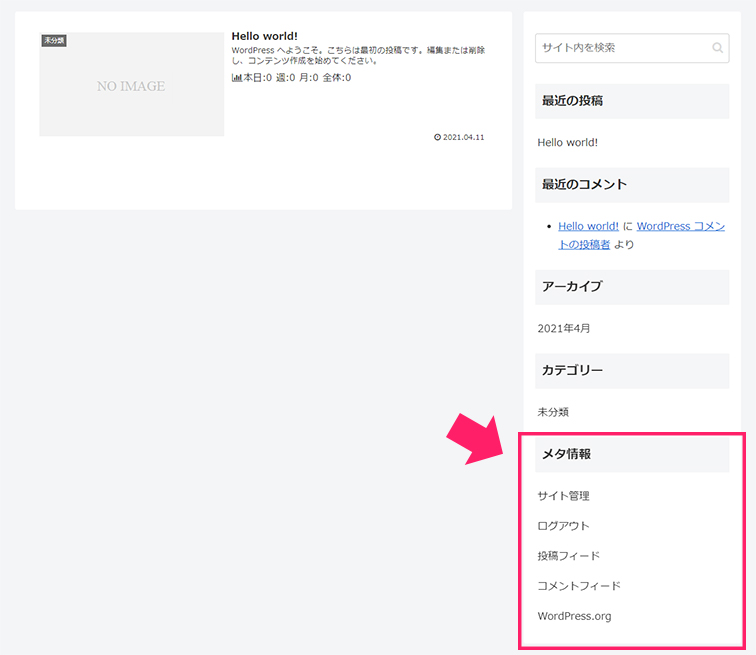
誰でもログイン画面に行けるのであまりよくありません
カンタンに表示・非表示を切り替えれるので、とりあえず非表示にしておくことをオススメします
外観 > ウィジェット > サイドバースクロール追従 > メタ情報 → 削除
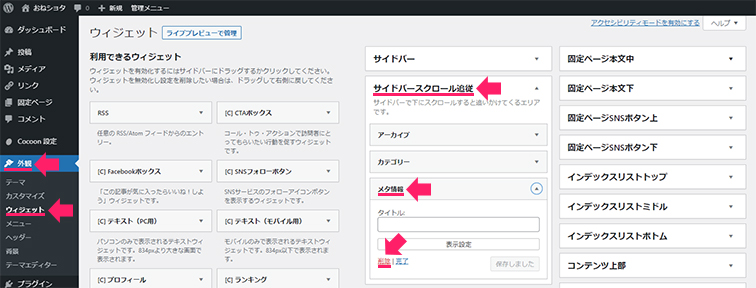
パーマリンク設定
パーマリンクとは記事のURLのことです
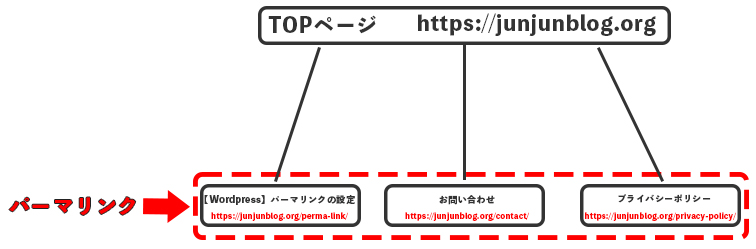
上2つと違い、パーマリンク設定は危険ではありませんが、後からの変更がものすごく面倒なので記載しました
この説明と同じにする必要はありませんが、リベ大やいろんな人が推奨している設定内容なのでとりあえず同じにすることをオススメします
設定 > パーマリンク設定 > カスタム構造 →『/%postname%/』
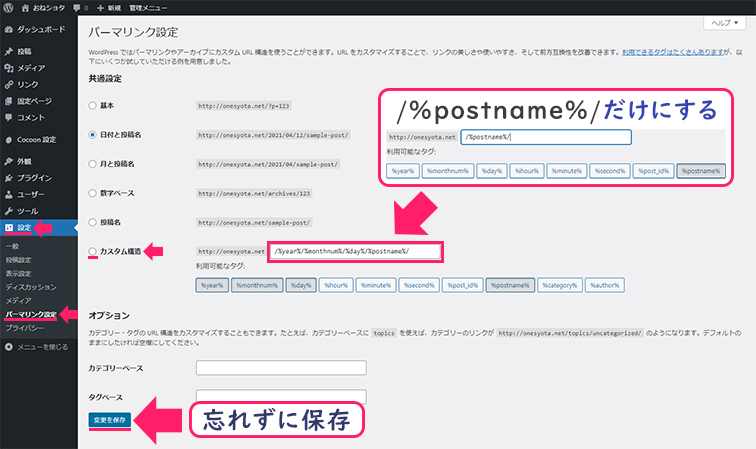
『/%postname%/』とは投稿名です
これで記事のURLが【サイトURL】+【投稿名】になります
次にやること
Cocoonの設定が終わったら、プラグインでセキュリティを上げたり、Googleのツールでアクセス解析の設定をしてください
特にアクセス解析は早めにデータを集め始めた方が収益化にも有利です






コメント